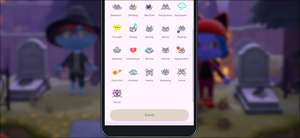Hvis du vil kopiere screenshots eller videoer fra din Nintendo-skifte til en Mac via USB-kabel, er det nu muligt med Systemopdatering 11.0.0. eller senere. Du skal bare bruge et gratis program kaldet Android-filoverførsel på MacOS-her, hvordan du indstiller det.
Hvad du skal bruge
Før du kommer i gang, skal du sørge for, at din kontakt er opdateret til system 11.0.0 eller nyere . Opdatering er nemt fra kontaktens indstillinger app. Bare vælg "System" i sidebjælken, og vælg derefter "Systemopdatering".
RELATEREDE: Sådan opdateres din Nintendo-switch
Du skal også have en kompatibel USB-C-kabel Det er fuldt kablet til at sende data, ikke bare oplade. Bemærk også, at denne teknik ikke vil fungere gennem switch dock. Du bliver nødt til at tilslutte USB-kablet direkte i USB-C-porten på bunden af kontakten.
Når dit kabel er klar, Download og installer Android File Transfer på din Mac. Dette gratis værktøj blev oprettet af Google, og det understøtter Media Transfer Protocol (MTP), der bruges af kontakten til at overføre fotos over USB. Android-enheder bruger også denne protokol, men MAC'er omfatter ikke støtte til det, hvorfor Google oprettede dette værktøj.
Sådan overfører du screenshots og videoer fra Nintendo Switch til en Mac via USB
For at starte overførsel af medier skal du sætte USB-C-kablet i bunden af din kontakt, og derefter tilslutte den anden ende i en USB-port på din Mac. Naviger til startmenuen på din kontakt, og tryk derefter på ikonet Systemindstillinger (gearet i en cirkel).

I "Systemindstillinger" vælg "Data Management" i sidebjælken.

Rul ned og vælg "Administrer screenshots og videoer."

Vælg "Kopier til en computer via USB-forbindelse."

Afbryderen forsøger at oprette forbindelse til din Mac. Hvis det lykkes, vises en "forbundet til computerens" pop op.

På din Mac skal du åbne Android-filoverførsel (den software, du downloadede tidligere). Du vil se en liste over mapper, der svarer til softwaretitlerne på din switch. Inden for hver mappe kan du se screenshot eller videofiler fra det pågældende spil eller app.
Tip: Skærmbilleder taget i switchsystemmenuerne gemmes i en mappe kaldet "Andet".
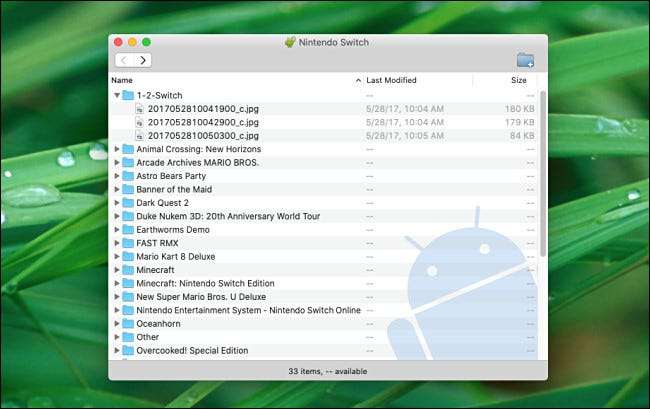
For at overføre billeder eller videoer til din Mac, skal du bare trække og slip dem i ethvert Finder-vindue eller på skrivebordet. Du kan trække enkeltfiler eller mapper eller vælge grupper af dem.
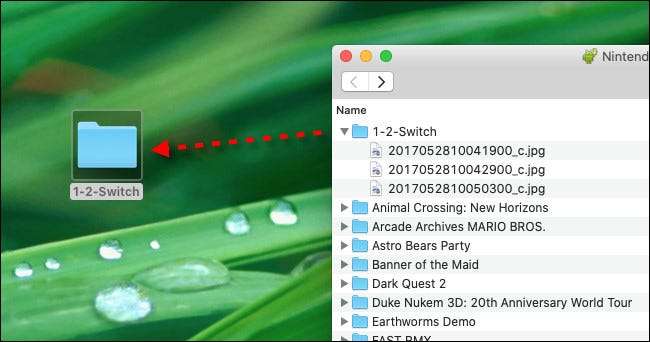
Så snart du trækker en screenshot eller videofil over, kopieres den automatisk til din Mac. Når du er færdig, skal du lukke Android-filoverførsel på din Mac, og derefter trykke på "Afbryd" på skærmbilledet. Du kan også afbryde USB-kablet.
Hvis USB-forbindelsen af en eller anden grund ikke virker, skal du prøve at bruge et andet kabel eller port på din Mac. Og hvis alt andet fejler, kan du også Overfør screenshots til din Mac via MicroSD-kort .
RELATEREDE: Sådan overfører du screenshots fra en Nintendo-skifte til en computer